
- מְחַבֵּר John Day [email protected].
- Public 2024-01-30 09:17.
- שונה לאחרונה 2025-01-23 14:46.



היה לי חופשת קיץ ארוכה והחלטתי לרסס את מחשב כף היד שלי. השתעממתי מהבית השחור הצולע, רציתי לרסס אותו באדום מתכתי ולהשאיר את הציפוי הצדדי, אזור המצלמה האחורית ולחצן הניווט שחור. אני אוהב את השילוב Red n Black. אתם יכולים להשתמש בצבעים אחרים אם אתם רוצים. אז מה שאנחנו צריכים לפרויקט זה הם:- מברג פיליפ קטן- מברג קטן עם משושה (השתמשתי ב- Wera 118064- Kraftform 2054 מיקרו מברג טיפ משושה SW 1.3 / 40)- כלי לפתיחת מארזים (אתה יכול למצוא אותו באתר www.pdaparts.com. השתמשתי במקום במברג שטוח)- סרט דבק- סכין קטנה (סכין גילוף תהיה טובה יותר)- צבע ריסוס (אקריל מטאלי המתאים לפלסטיק)- קצת עיתון ישן- שפשוף אלכוהול- מקום עבודה מתאים (הנחתי בד על מקום העבודה שלי כדי שהמכשיר לא ייפגע) נתחיל!
שלב 1: פתח סומסום


קודם כל הסר את הסוללה ואת כרטיס ה- SIM שלך. בעזרת הכלי לפתיחת המארז, הסר את לוחית המצלמה. אם אתה משתמש במברג, הקפד לא לגרד את פני השטח (טוב, לא אכפת לי אם כן). לאחר שהצלחת הוסרה, הברג את ארבעת הברגים בעזרת מברג המשושה. שוב נסה לחפש את הלשוניות שמחזיקות את הלוח הקדמי עם הגב.
שלב 2: נתק



לאחר שהלשוניות רופפות, היזהר שלא למשוך את המכסים בכוח מכיוון שעדיין יש חוט המחובר ללוח האם מהרמקול הקטן בתוך המכסה האחורי. אני נותן לזה להיות, אבל אם אתה יודע איך לנתק אותו, תהיה אורח שלי. שים לב שיש 2 כבלי סרט מחוברים ללוח האם, היוצאים משני הצדדים. נסה להרים את הכבל הקטן יותר. הכבל הגדול? אני אעזוב אותו במקומך. אבל אם אתה מספיק בטוח במה שאתה עושה, אנא נתק אותו. יהיו 2 ברגים (למעלה משמאל ומתחת מימין) עליך להסיר אותו באמצעות מברג פיליפ. לא ניתן להבריג, אתה יכול להפוך את לוח האם ועכשיו אתה יכול לראות את התצוגה. בכפתור הניווט, יש ברגים שאתה צריך לפתוח אותם. לאחר מכן תשלוף אותו החוצה בעדינות. יש רטט ליד כפתור הניווט. הסר אותו גם. התצוגה, השתמש בכלי פותח המארז וחרט אותו. התחל בכרטיסיות האמצעיות. אחרי זה אתה יכול לשלוף אותו בקלות.
שלב 3: חותם

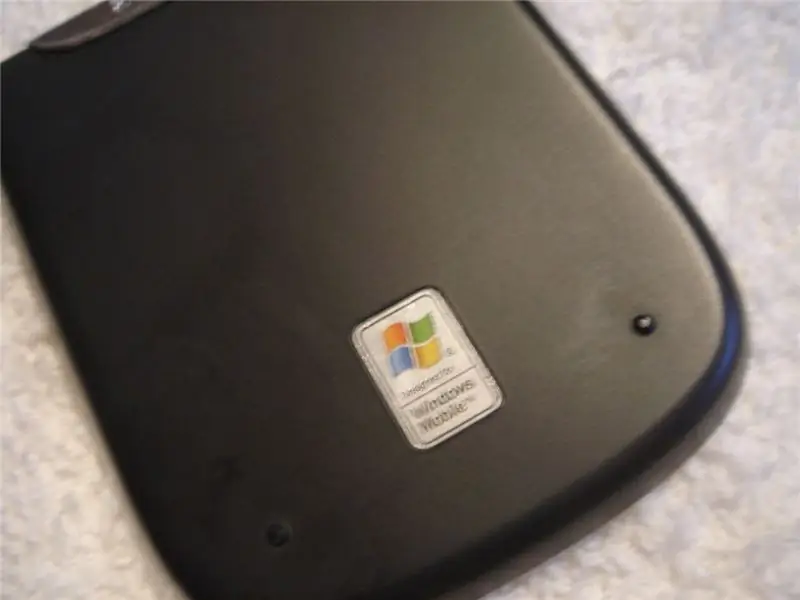


לפני שנצייר, אטמו את האזורים שאתם לא רוצים שהם יצוירו.- עדשת המצלמה/ אזור המראה/ הרמקול- אזור "2.0 מגה פיקסל"- מדבקת "Windows Mobile" (אם אינכם אוהבים זאת, צייר עליו אז)- הרמקול הקדמי יש לאטום את האזורים האלה בעזרת סרט דבק. בעזרת סכין קטנה, נסה לחתוך את הקלטות הבלתי רצויות
שלב 4: ריסוס



בשלב זה, נסה לעשות זאת בשטח פתוח. פרש את העיתון על הרצפה והניח עליהם את החלקים רחוק ככל האפשר. לפני כן, נקה את פני החלקים כדי לוודא שהם נקיים, יבשים. ולא דביק. דילגתי על שלב זה, אך כפי שהציע אחד מחברינו מאתר זה, שימוש באלכוהול משפשף ינקה את פני השטח. אם לא, נייר זכוכית טוב לא פחות. וודא שהוא מעורבב היטב. בצע תרסיס בדיקה על עיתון אחר. המרחק צריך להיות סביב 25 - 30 ס"מ. אל תרססי קרוב מדי. לאחר שהבטחת שפח התזה טוב לשימוש, רסס על החלקים. שימו לב למרחק (25 - 30 ס"מ). מרססים מעל ולצדדים. לאחר ריסוס השכבה הראשונה, השאירו אותן יבשות למשך 10-15 דקות. לאחר שהן יבשות, ריססו שוב לשכבה נוספת והניחו לה להתייבש. חזור על אותו שלב לשכבה השלישית וכן הלאה עד שאתה מרוצה ששכבות הצבע אחידות. תן להם להתייבש במשך חצי שעה. בזמן שאתה מחכה לייבוש, אתה יכול להבריח את האבק שנלכד בתוך ה- PDA שלך.;)
שלב 5: קילוף


לאחר שהחלקים מתייבשים יש לקלף את הסרט הדבק. לשפשף את פני הכריכות הצבועות בנייר או טישו להסרת צבע מופרז. ושוב הציע על ידי חברנו, בציפוי שקוף הוא יגרום לצבע להימשך זמן רב יותר ולגרום לו להיראות מבריק. (אשראי ל- klubvibez)
שלב 6: חברו מחדש



חברו מחדש את המכסים. וניתן לקוות שה- PDA שלך עדיין עובד. תודה צ'רלי ווייט מ- Gizmodo על סקירת הפרויקט שלי. אתר Gizmodo
מוּמלָץ:
ממשק אדם-מחשב: תפקוד אחיזה (תוצרת קיריגאמי) על ידי תנועת כף היד באמצעות EMG: 7 שלבים

ממשק אדם-מחשב: תפקוד גריפר (תוצרת קיריגאמי) על ידי תנועת פרק כף היד באמצעות EMG: אז זה היה הניסיון הראשון שלי בממשק אדם-מחשב. קלטתי את אותות הפעלת השרירים של תנועת פרק היד שלי באמצעות חיישן EMG, עיבדתי אותו באמצעות פייתון וארדואינו והפעיל גריפר מבוסס אוריגמי
הניף את היד שלך כדי לשלוט בזרוע הרובוטית של OWI ללא מחרוזות: 10 שלבים (עם תמונות)

הניף את היד שלך כדי לשלוט בזרוע הרובוטית של OWI … ללא מחרוזות: הרעיון: ישנם לפחות 4 פרויקטים נוספים ב- Instructables.com (החל מה -13 במאי 2015) סביב שינוי או שליטה בזרוע הרובוטית של OWI. לא מפתיע, מכיוון שזו ערכה רובוטית כל כך נהדרת וזולה לשחק איתה. פרויקט זה דומה ב
כיצד לצבוע קל עם אייפון: 5 שלבים

כיצד לצבוע באמצעות iPhone: להלן פוסט כיצד לכל מי שאינו בטוח בקניית מצלמת DSLR יקרה, אך עדיין רוצה להתנסות בציור אור וצילום לילה. אל תאמין שאתה יכול לצלם מכשיר הגון תמונה בציור בהיר עם פלאפון? בדוק זאת
מחשב Trip - מחשב טיול GPS ומודול מזג אוויר לרכב שלך: 11 שלבים (עם תמונות)

TripComputer - מחשב טיול GPS ומודול מזג אוויר לרכב שלך: פרויקט פטל פטל מגניב שמשתמש במודול הפריצה של GPS ושני מסכי דיגול קטנים כדי שיהיה לך מחשב ניווט על המכשיר
כיצד להכין להקת פרק כף היד: 7 שלבים

איך להכין להקת פרק כף היד: בחיי אני מתמודד עם הרבה אלקטרוניקה רגישה מדי יום וטיגון האלקטרוניקה האלה מהווה דאגה גדולה כאשר נוגעים בהם. רוב האנשים חושבים שקשה לטגן אלקטרוניקה עם חשמל סטטי. זה לא, נגיעה אחת יכולה לשלוח גרפיקה של $ 100 שלך
